11月3日凌晨,苹果最新款全面屏iPhoneX手机今天正式到货了。关于这款新机的一切细节问题均得到了揭晓。相信很多用户已经开始体验到新机带来的愉悦。在使用过程当中,难免会用到截图。那么iPhoneX怎么截图呢?今天百事网小编为大家详解一下最新的iPhoneX截屏方法。值得一提的是,全新的iPhoneX预装的是最新iOS11正式版系统。

对于苹果手机截屏方法基本上都是那几种,由于iPhoneX取消了正面实体Home键,所以截屏方法有点不同。
iPhoneX截图快捷键截屏硬方法
苹果给出的答案是:iPhone X 需要同时按 电源键+音量加键(上键),来进行截屏,这是不是与安卓手机通用的 电源+音量键 一致了呢。稍显不同的是,目前大多数安卓手机是通过 电源键+音量下键(减键)来截屏,如果iPhone X按电源键+音量下键(减键)则变为关机操作。

iPhoneX截图快捷键截屏软方法
我们知道iOS系统内置了虚拟home键功能,也就是我们俗称的“小白点”。对于如何开启iPhoneX小白点,其实小编之前介绍这方面的教程,大家不妨去搜索一下,下面简单的再次介绍一下。
1、首先在iPhoneX系统桌面上依次进入【设置】--【通用】--【辅助功能】在这边先开启【Assistive Touch】功能。
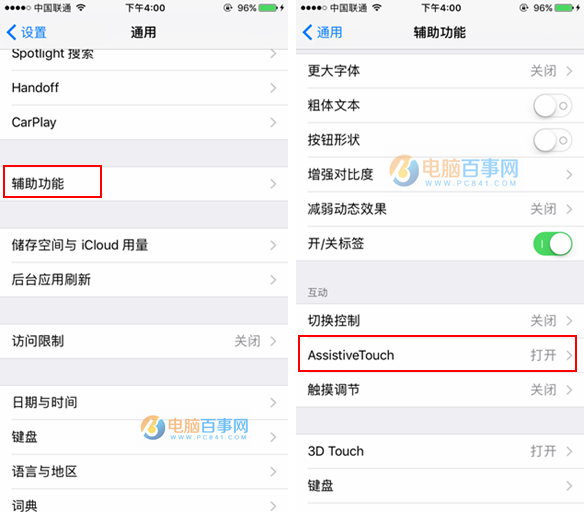
2、返回到iPhoneX系统桌面,我们会发现多了一个小圆点,我们依次点击【设备】--【更多】就可以【屏幕快照】了,点击这个按钮就会对任何页面进行截图,所下图所示:
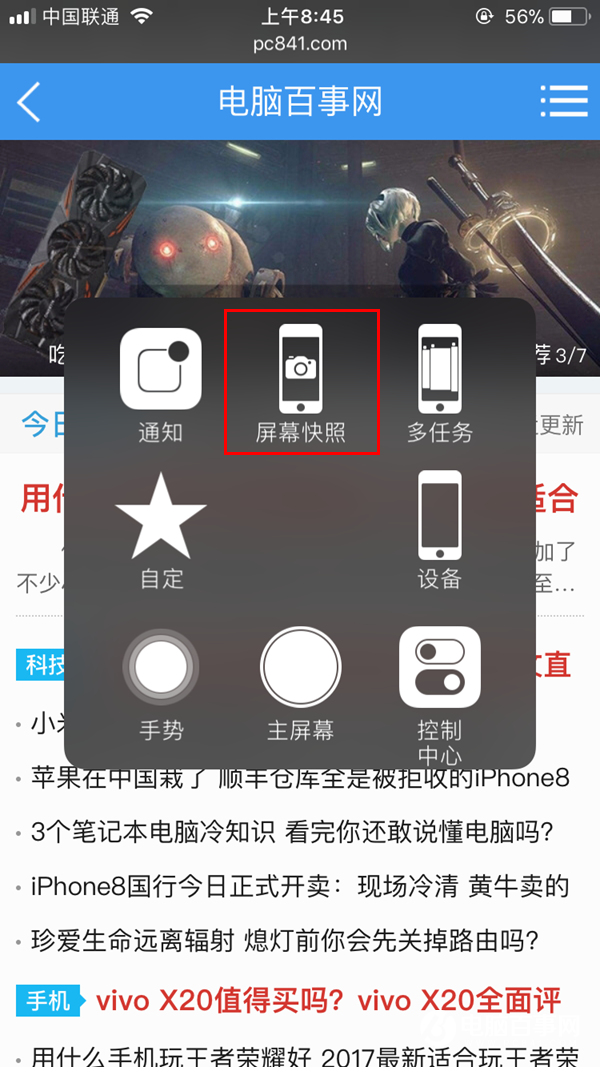
以上就是百事网小编带来的关于iPhoneX截图方法,当然了以上种方法也同样适合其他苹果手机。对于以上两种截图方法,其实用得比较多的还是第二种方法,小编更青睐第二种截图方法。